如何画蓝天白云?蓝天白云,是非常美丽的一副自然景色,只有天气好的时候才会出现,阴天或者雨天,天空都是灰蒙蒙的,只有晴天,天空才会是蓝色的,加上白色的云朵,今天小编主要是给大家介绍一些画天空的小技巧,一起来学习一下吧。
绘制天空和云的基础
首先,用渐变绘制天空。
使用喷枪让它随着白色的下降而混合当你上升时让它变成蓝色
创建一个新图层并绘制云。
用粉笔画一条狗腿线在“く”字形的弯曲处结成块
模糊你之前画的云。
使用“指尖”工具模糊在角色角落绘制的质量的上部以擦除某些地方的角色线为近处的云添加一点触感,通过增加模糊度,用细线图像绘制远处的云。模糊云的上部以表达空气的流动并锐化下部
为云添加另一种色调。
锁定云层的透明度(我认为你可以创建另一个图层并将其用作剪贴蒙版)考虑到阳光,用喷枪添加橙色
如何画天空
用渐变绘制底色
这只是使用渐变工具应用的垂直渐变。
此时,可以说蓝天背景中没有云,但毕竟天空背景是云。
画云的轮廓
我会像草稿—样画出云的位置。
这次我在画它,但如果你在这个阶段给它—种随机感,它会更容易。
填充云层
用刷子填充。当你从一开始就受到打击时,你可以将其填充为这种状态。
用指尖工具调合云
对于真实的云,您可以使用普通的指尖工具,
更改指尖类型,使其看起来像画笔,使其看起来像动漫背景云。
使您的指尖看起来像您在图像中看到的那样粗糙。
使强度约80%。
同样,用指尖涂抹整个。
如果你能做到这—点,剩下的工作将被重复。只需用指尖与撕裂的小云和阴影融为─体。
添加小云
将白色放在靠近大云的刷子上。
用图层蒙版使远景中的云彩半透明。
空气透视法使远处的云层变薄以产生透视感。
远处的云与远处的云之间有大量的空气,它看起来与附近的云不同,所以表达它创造了现实。
具体来说,如果你按下图层窗口底部的添加图层蒙版按钮,你可以创建一个图层蒙版,这样你就可以用画笔或使用渐变工具来绘制你想要变亮的区域。
画出云的阴影
使用指尖工具融入云的阴影中。
像画云—样用指尖融入其中。
使云的阴影变亮。
接下来,为了添加第二行的阴影,将我刚刚绘制的第—行的阴影变亮。
将图层的不透明度设置为50%左右。
添加阴影颜色以添加云的第二阶段的阴影。
即使画了角色的动画,也画了阴影的较暗部分,比如1个阴影和2个阴影,但是同样的方法,是添加了第二个阴影。
和以前一样,在上面涂上颜色并调整形状,同时用指尖抚平它。
在远处画云
我会适当地放白色。用指尖工具将其横向拉伸。
薄云而不是远景
云层比远景厚,所以要薄一些。
将图层窗口的不透明度设置为大约50%到60%。
它是如此之薄以至于你无法真正看到它,但无论有没有它,光洁度都会有所不同。如果太暗,与附近的云层没有区别,视角会丢失。
天空效果调整
但从这里开始很重要。只需稍作调整,气氛就会发生变化。
基本上,它只是将渐变项目中写入的内容应用于天空。
正如我在渐变部分中所写,亮度色调的变化改善了背景。为此,请在天空中创建一个明亮的区域。
增亮通常是太阳的方向。
在屏幕左侧放置一层薄薄的白色。
使用具有宽散景腿的喷枪型刷子增加直径。
在刷子边缘使用。
在图层窗口中更改图层模式。
使其成为正常的叠加层。
我认为白光已经变成了颜色不断变化的光。这不仅为亮度的色调提供了更多的范围,而且为色调的色调提供了更多的范围。
调整灯光的颜色。
如果只用叠加的话,那种叠加的颜色太浓了,所以在叠加层上放一个白色的颜色,让它平静下来。
首先为此
√复制覆盖层。
√将图层模式设置为屏幕。
对明亮区域进行微调。
这是一个微调。请随心所欲。
以上就是小编为大家从网络上整理分享的教程啦,主要是教会你画出蓝天白云效果!教程非常简单,相信这篇教程肯定会大家有所帮助,赶紧收藏学习吧~
特别声明:以上文章内容仅代表作者本人观点,不代表新浪网观点或立场。如有关于作品内容、版权或其它问题请于作品发表后的30日内与新浪网联系。